
Mục lục:
- Tác giả John Day [email protected].
- Public 2024-01-30 13:31.
- Sửa đổi lần cuối 2025-01-23 15:14.

En este directionable aprenderemos como instalar el sistema operativo de Linux Bodhi 5
Bước 1: Usb

Primero que nada tienes que tener tu USB bootable para colocar en la computadora
Bước 2: Bootear Desde La USB
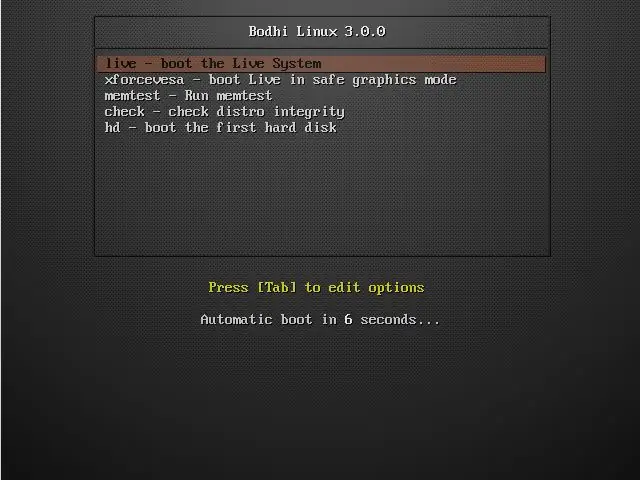
Entramos a la bios para que el USB sea el primer dispositivo en cargar, khinh nos encontraremos con un menu donde tenemos que seleccionar la version LIVE del Sistema asi podemos instalar totalmente el sistema operativo
Bước 3: Instalar El Sistema Operativo
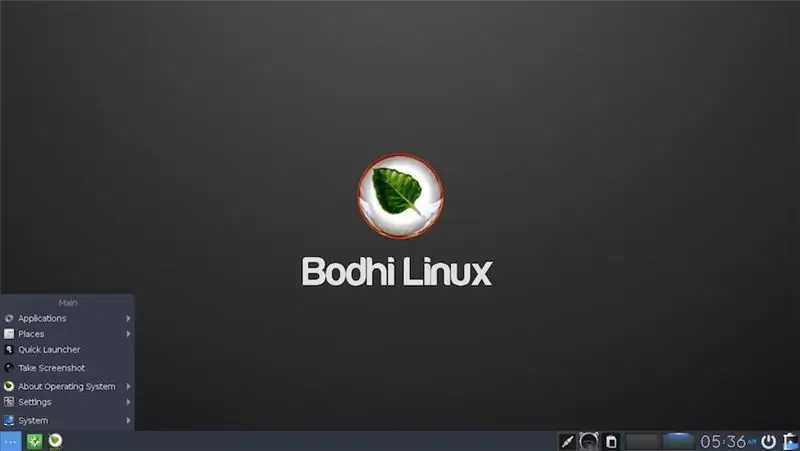
Primero tensremos que buscar el instalador, normalmente este se encuentra en la parte Lower izquierda, en dado caso que este no se encuentre en ese lugar, busca en los archivos y lo encontraras
Bước 4: Pon Tus Datos
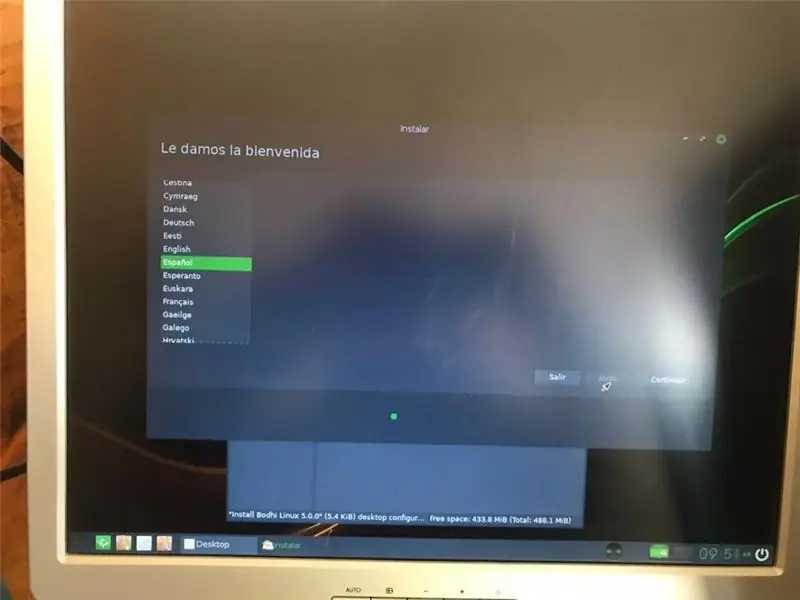
Se te presentara con una serie de preguntas donde tensrás que completar con tus datos, algo básico que no debería de causarte ningún problemma
Bước 5: Elegí El Tipo De Instalación
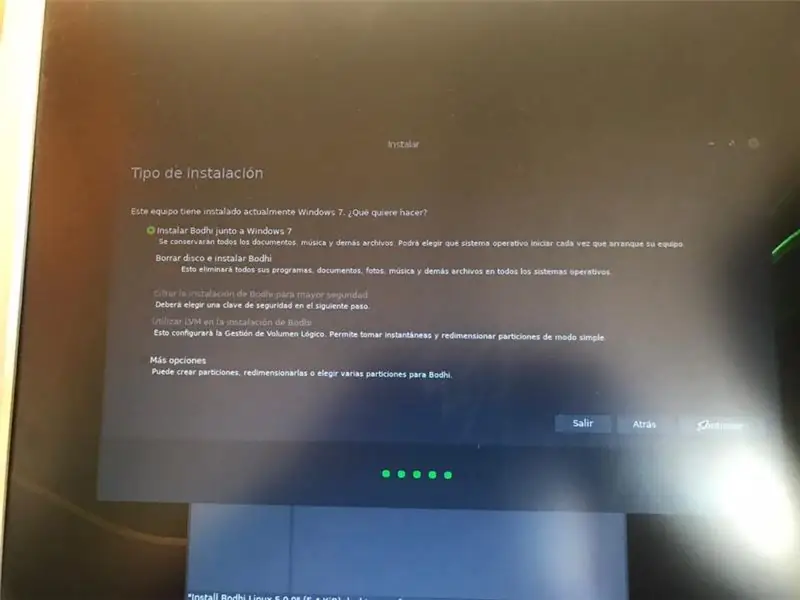
Se te presentaran dos opciones las cuales según turiterio y depende si ya tenias un sistema operativo instalado tensrás que escoger si: Instalar Linux junto a Windows, este hará que tengas dos sistemas operativos en tus computadora pero ocupara un poco mas de espacio en el disco duro. Si no quieres compartir sistemas elige la opción de borrar el disco e instalar Linux, este borrara todos los datos en tu disco duro e instalara Linux como sistema operativo gốc.
Bước 6: Si Instalaste Linux Junto Windows
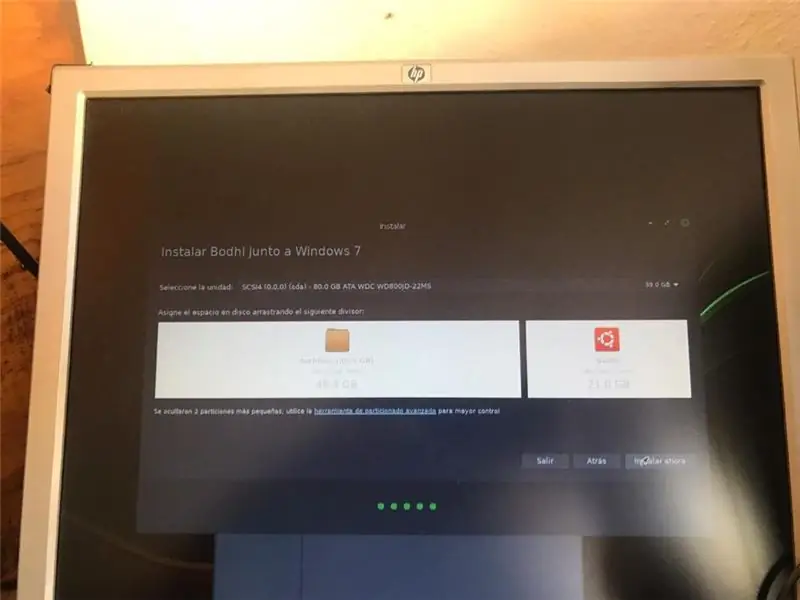
Si escogiste la opcion de instalar Các cửa sổ juntos Linux lôi cuốn các xu hướng này. Luego de esto ya puedes thủ tục
Bước 7: ¿Quien Es Usted?
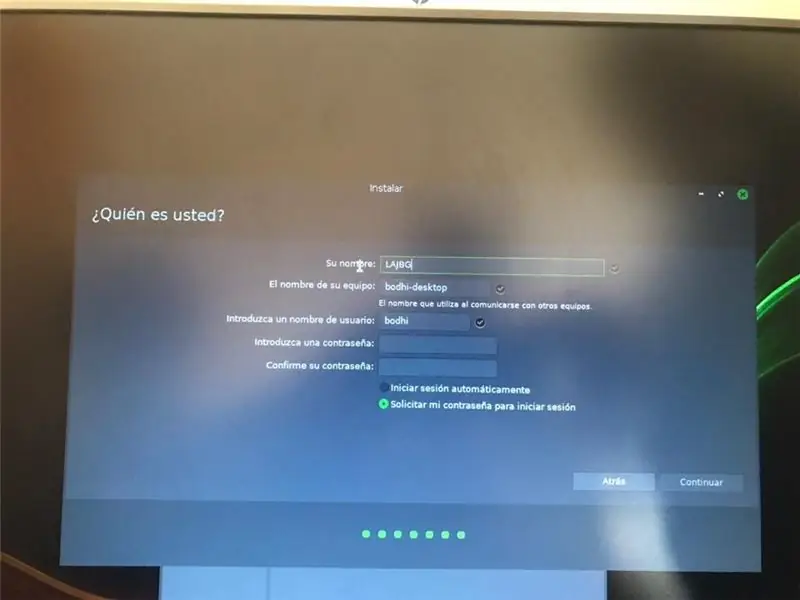
Ya para terminar la configuración del equipo aoremos el nombre del usuario y su contraseña, asegurese de recordarse de ella ya que con ella accederá a su equipo.
Bước 8: Disfruta

Ya tensrás tu Linux instalado, esperamos que le saques Provecho al programma
Este directionable fue hecho bởi:
Adriana Vega
Leobardo Rodriguez
Gabriel Rayo
Barbara Tejeda
Jose Juan Miranda
Đề xuất:
Sửa đổi L-tek Dance Pad thành Poll ở tốc độ 1000hz trên Windows và Linux: 9 bước

Sửa đổi L-tek Dance Pad thành Poll ở tốc độ 1000hz trên Windows và Linux: Tại sao phải thực hiện sửa đổi này? Nếu bạn đã từng cuộn qua biểu đồ của một bài hát 125 BPM, bạn có thể tự hỏi, điều gì xảy ra với trò chơi này? Tại sao thời gian lại rơi vào các khe " rời rạc "? ITG và DDR có cửa sổ thời gian cực kỳ chặt chẽ và với điều này
Linux trên XE303C12 Chromebook: 7 bước

Linux trên XE303C12 Chromebook: Xin chào, trong hướng dẫn này, tôi sẽ hướng dẫn cách khởi động Kali Linux từ thẻ SD trên Samsung Chromebook 1. Đây là một dự án rất khó vì vậy hãy kiên nhẫn, tôi sẽ gửi kèm một email vì vậy nếu có bất kỳ ai trong số các bạn gặp khó khăn vui lòng gửi email cho tôi và tôi sẽ cố gắng giúp
Điều khiển từ xa dựa trên trình duyệt Arduino (linux): 9 bước (có hình ảnh)

Điều khiển từ xa dựa trên trình duyệt Arduino (linux): Chúng tôi có con. Tôi rất thích chúng nhưng chúng vẫn giấu điều khiển từ xa cho vệ tinh và TV khi bật các kênh dành cho trẻ em. Sau khi điều này xảy ra hàng ngày trong vài năm, và sau khi vợ yêu của tôi cho phép tôi có một
Động cơ bước Điều khiển động cơ bước Động cơ bước - Động cơ bước như một bộ mã hóa quay: 11 bước (có hình ảnh)

Động cơ bước Điều khiển động cơ bước Động cơ bước | Động cơ bước như một bộ mã hóa quay: Có một vài động cơ bước nằm xung quanh và muốn làm điều gì đó? Trong Có thể hướng dẫn này, hãy sử dụng động cơ bước làm bộ mã hóa quay để điều khiển vị trí của động cơ bước khác bằng vi điều khiển Arduino. Vì vậy, không cần phải quảng cáo thêm, chúng ta hãy
Instalación De Mu Editor: 3 bước

Instalación De Mu Biên tập: ¡Hola! Bienvenido a éste curso de Python presentado bởi Enfócate En La Ciencia. En el curso se useizará el editor de Python " Mu Editor " con Python 3.6, se abarcarán digos temas yendo desde lo básico hasta el uso de librerías.Python es
